
时间:2020-11-15 16:48:31 来源:www.win10xitong.com 作者:win10
一些网友反应说他在使用win10系统的时候出现了win10系统创建宽带连接拨号上网的情况,要是对于一些才接触win10系统的网友解决这个win10系统创建宽带连接拨号上网的情况就很困难,要是想自己学习学习解决win10系统创建宽带连接拨号上网的方法,也是可以的,直接用下面这个步骤:1、在桌面找到网络图标,右键选择属性;2、进入网络和共享中心,点击“设置新的连接或网络”就很轻松愉快的把这个问题搞定了。接下去我们就配合上图片,来给大家说一下win10系统创建宽带连接拨号上网的详尽处理措施。
操作步骤:
1.在桌面上找到网络图标,右键单击选择属性;

2.进入网络和共享中心,点击“设置新的连接或网络”;
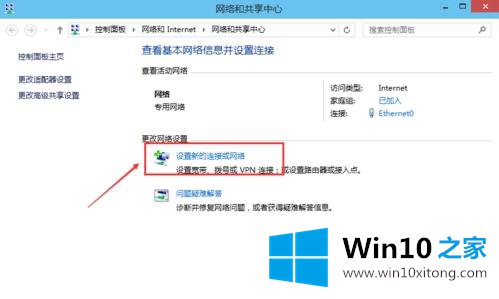
3.选择“连接到互联网”选项,然后单击“下一步”;
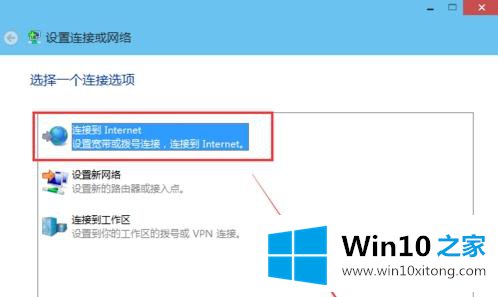
4.在打开的窗口中,单击“设置新连接”;

5.选择“宽带(PPPoE)”进入设置;
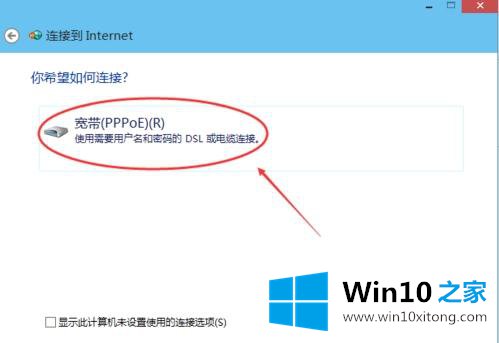
6.输入用户名和密码,输入连接名称,点击连接按钮;
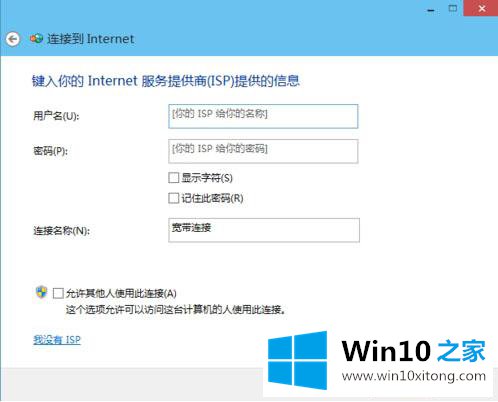
7.出现“创建互联网连接”窗口,只需等待它完成。
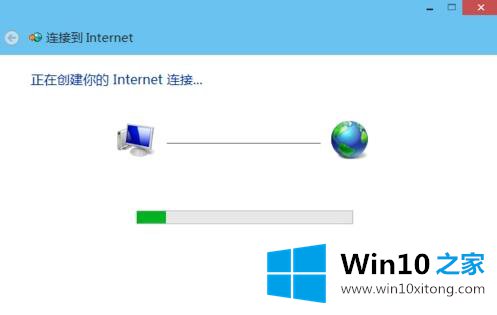
这样,我们成功创建了一个新的宽带连接,有需要的用户可以按照以上步骤操作,希望对大家有所帮助。
有关于win10系统创建宽带连接拨号上网的详尽处理措施到这里就给大家说完了,朋友们都学会如何操作了吗?本期的内容就结束了,各位,我们下一次再见。